Stirling 公式

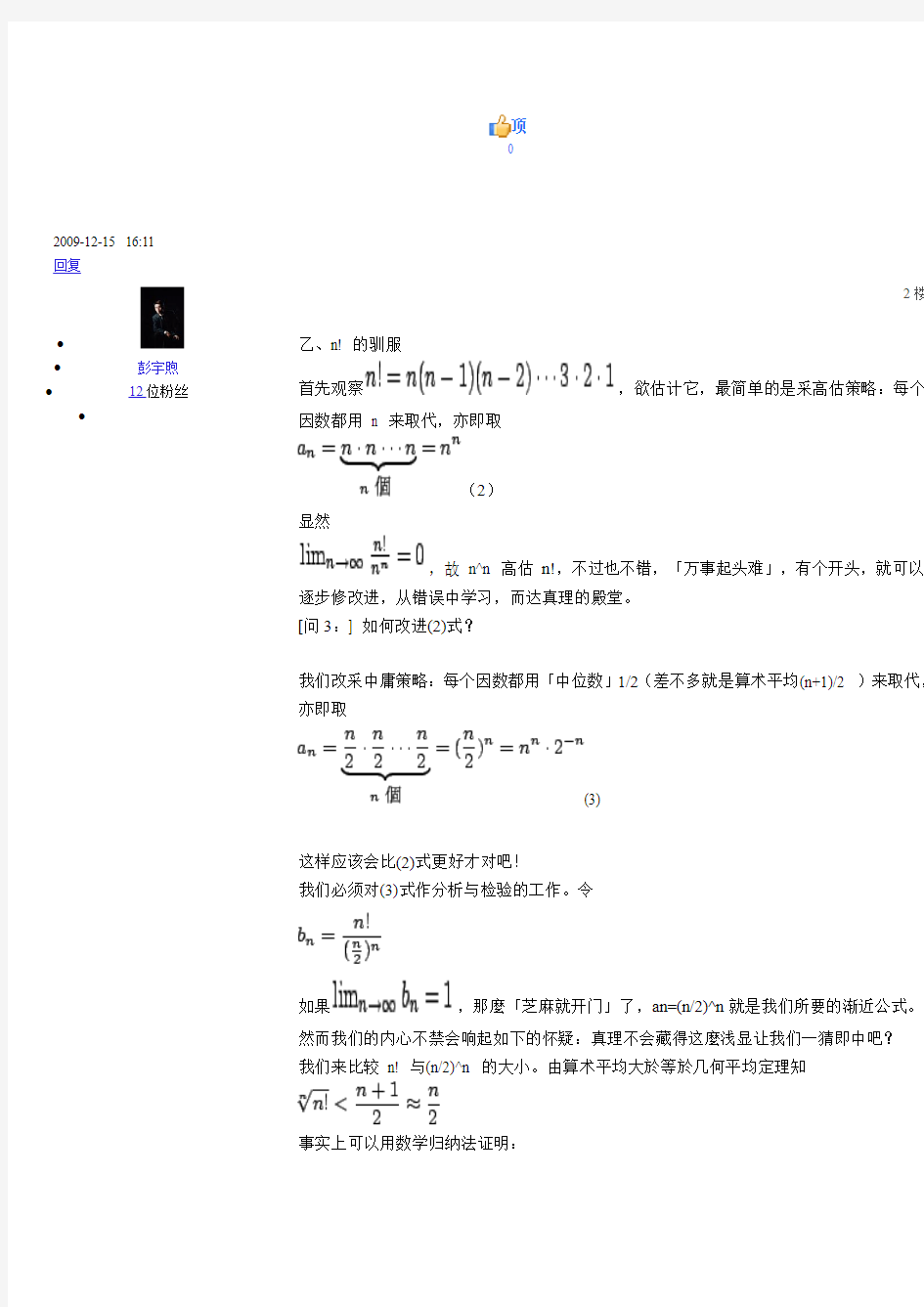
谈Stirling 公式(转)
彭宇煦
12位粉丝
1楼
甲、一个机率问题
什麽是一个事件(event) 的几率?这是机率论最基本也是争论最多的一个问题。
举最简单的例子来说明:丢一个公正铜板(fair coin),出现正面(head) 的机率为这是什麽意思呢?常识性的解释大致是,将此铜板独立地丢「很多」次,那麽正面出现的次数「大约」占一半,这是在随机的说不准中很确定的事情。所谓的「平均律」(the law of averages) 或「大数法则」(the law of large numbers) 隐隐约约就是指着这个解释。不过,常识往往是含糊的或自相矛盾的,需要加以精炼。事实上,「数学是精炼的常识」(Mathematics is refined comm on sense)。常识是我们作观念探险之旅的出发点。
问1:
丢2n 次铜板,正面恰好出现n 次的机率有多大?
根据组合学,丢2n 次铜板,共有22n 种可能结果,假设每一种结果发生的机会均等,那麼2n 次中有n 次为正面的结果共有2nCn 种,故得机率为
我们更有兴趣的问题是,当n 趋近时,p2n 会趋近於多少?上述常识性的解释似乎是说,,这成立吗?这需要对(1)式作精确的估算,於是引出了下面的
问2:
当n 很大时,如何估算?更明确地说:当n 趋近时,n! 的渐近相等式(Asymptotically equal formula) 是什麼?即要找一个「好用」(an) 使得
我们希望找到这样的(an),然后代入(1)式中计算出极限值,就可以检验上述常识性的机率解释是否正确。
n! 的渐近相等式存在吗?如何找?这就来到了Stirling 公式的大门口。在文献上,有许多文章论述Stirling 公式的简化证明或机率式的证明,不过都只是在已经知道公式后,给出证明而已,并没有说出如何「看出」或「猜出」公式的追寻、探险过程。因此令人有「美中不足」或「未尽妙理」的感觉。本文我们就试著来补上这个缺憾,展示一种推测式的猜想过程。我们不排斥还有其它猜想过程因为登一座山可以有各种不同的路径,路径越多越美妙。
PS:本篇内容较多,等我慢慢贴,为保证阅读流畅性,请暂时不要插楼,谢谢!
顶
2009-12-15 16:11
回复
?
?彭宇煦?12位粉丝?
2楼乙、n! 的驯服
首先观察,欲估计它,最简单的是采高估策略:每个因数都用n 来取代,亦即取
(2)
显然
,故n^n 高估n!,不过也不错,「万事起头难」,有个开头,就可以逐步修改进,从错误中学习,而达真理的殿堂。
[问3:] 如何改进(2)式?
我们改采中庸策略:每个因数都用「中位数」1/2(差不多就是算术平均(n+1)/2 )来取代,亦即取
(3)
这样应该会比(2)式更好才对吧!
我们必须对(3)式作分析与检验的工作。令
如果,那麼「芝麻就开门」了,an=(n/2)^n就是我们所要的渐近公式。然而我们的内心不禁会响起如下的怀疑:真理不会藏得这麼浅显让我们一猜即中吧?
我们来比较n! 与(n/2)^n 的大小。由算术平均大於等於几何平均定理知
事实上可以用数学归纳法证明:
因此当n 很大时,用「相差」的观点来看,(n/2)^n 高估了n! 但是此地我们应该另采「相
比」的观点更适当,因为我们要找的是n! 的渐近相等式。例如,
n^2+n 与n^2,从「相差」观点来看,当n 趋于无穷时,两者之差
但是从「相比」观点来看,(n^2+n)/n^2→1,即两者渐近地相等。换言之,「相差」观点
的高估,还是有可能是「相比」观点的渐近相等。
考虑n! 与(n/2)^n 之比的数列(bn),我们的目标是探求极限limbn(n趋于无穷) 。首
先注意到(bn) 是一个递减的正项数列,由实数系的完备性知
(4)
但是α 等於多少,并不容易看出。我们采用旁敲侧击的战术,我们观察到下面简单的问
题
未完待续,晚上来帖,贴图很辛苦,希望不要插楼,谢谢!
2009-12-15 16:28
回复
?彭宇煦?12位粉丝?
3楼
补题1:
设(Sn) 为一个正项数列。如果limSn=S属于R且S不等于0,则l imS(n+1)/Sn=1
这没有告诉我们一个数列何时会收敛,不过有「消极中的积极」作用。
如果limS(n+1)/Sn=1 不成立,则可能有三种情形:
limSn=0 或limSn=无穷或limSn不存在。此时根本不必梦想会有li mSn=1 。
另一方面,如果limS(n+1)/Sn=1 ,则(Sn) 可能收敛,也可能发散;
此时也不能保证limSn=1
现在就来计算极限
limb(n+1)/bn(n→∞)=
=(5)
因此limb(n+1)/bn=1不成立,故下列三者之一成立
limbn=0 或limbn=无穷或limbn不存在。配合(4)式,立知limbn=0 所以(n/2)^n 还是高估了n!。只好继续追寻。
问4:如何改进(3)式?
我们的目标是寻找比(n/2)^n 还小一点的估计式。我们从两个角度来观察:
(i) 由微积分知道,对差分而言,2 是自然指数的底数(△2^n=2^n) ,但是对需取极限的微分而言,比2 大的e=2.71828... 才是自然指数的底数(De^x = e^x)。e 似乎是比2 更佳的选择;
(ii) 在(5)式中,若将2 改为e,则极限值变成1,这似乎是不错的念头。
这两点观察给我们启示何不将(3)式中的2改为神奇的数e呢?换言之,将(n/2)^2改成小一点的(n/e)^2 似乎是个好主意。让我们投石问路,试试看,亦即重新取
(6)
接著是检验工作。令n! 与(n/e)^2 的相比为
Cn=n! /(n/e)^2
容易求得极限limC(n+1)/Cn=1 ,但是还是无法得到我们梦想的结果limCn=1 。继续做苦工(dirty works) 吧!
首先我们来比较(n/e)^n 与n! 的大小。由2<(1+1/n)^n 再由数学归纳法可证得下面结果 补题2 (n/2)^n不是我们所要的答案,改为(n/e)^n ,会不会矫枉过正?让我 们来求算极限值。由补题2知Cn=n! /(n/e)^2>1,任意n属于N 并且容易验知(cn) 为一个递增数列,故 为了探求β 的真确值,我们想到了也许可以请著名的Wallis 公式 来帮忙,因为公式中涉及了n!。这是Wallis 在1656年研究圆的求 积问题而得到的,公式的发现过程也非常富有方法论上的启发与意 涵。 未完待续,修改得太累了!!! 2009-12-15 18:31 回复 ? ?彭宇煦?12位粉丝? 4楼补题3:(Wallis公式,1656年) 或 或 由 得n!=(Cn)*n^n/e^n 从而2n!=(C2n)*2n^(2n)/e^2n 代入Wallis公式得 亦即 (7) 未完待续! 2009-12-15 18:37 回复 ?彭宇煦?12位粉丝? 5楼如果limCn=β是有限数,则由(7)式得0=√π ,矛盾。结论是 换言之,(n/e)^n 低估了(n!)。 我们继续追问低估了多少? 最容易猜想到的增估是取 an=(n/e)^n*n 令dn=n!/(n/e)^n*n易验知(dn) 为一个递减的正项数列,故limdn=r 存在, 且0《r<无穷。今若0 因此limdn=0 。换言之,(n/e)^n*n 又高估了n!。 只好再减估一点比n 更低阶趋近於无穷的式子是什麼呢?我们自然想到n^α, 0<α<1,配合著对(7)式的观察,我们自然想到了√n ,於是我们猜想 an=(n/e)^n*√n 这也许是个不错的折衷办法。 我们也可以从另一个角度来观察:由微积分知 令k=1,2, …, n-1 得到一组不等式,将它们乘起来得 此式只是n! 的粗估,不过也启示我们用折衷的(n/e)^n*√n 来估计 n! 让我们来检验看看这个猜想好不好。令 Un= n!/[(n/e)^n*√n ] 问5:极限limUn 存在吗?是多少? 由于一贴只能贴10幅图,很多地方是我自己打出来的,难免有错, 敬请谅解! 2009-12-15 18:50 回复 ? ?彭宇煦?12位粉丝? 6楼 补题5:(un) 什麼是一个递减的正项数列。 证明:考虑相比 我们观察到下面两个式子是等价的: e<(10) 2/(2n+1)= =(11) 由於y=1/x 为一个凸函数,且下图梯形面积恰好为1/[n+(1/2)] 图一 因此(11)式成立,从而(10)式成立。於是Un/U(n+1)>1 ,亦即(un) 为一个递减正项数列,证毕。 因此极限limUn=L 存在,且0《L<无穷。如果L=0,我们就必须 继续再追寻下去。幸运的是,我们已经可以用Wallis 公式证明L= √2π ,这真是一个美妙的结果。n! 终於被驯服! 未完待续! 2009-12-15 19:16 回复 ? ?彭宇煦?12位粉丝 ? 7楼 丙、Stirling 公式的证明 定理1:(Stirling 公式,1730年) 记成,当n→无穷。 证明: 得 代入Wallis 公式并且化简得 再由得,从而,证毕。 2009-12-15 19:21 回复 ? ?彭宇煦 ?12位粉丝 ? 8楼 Stirling 公式涉及两个神奇的常数π 与e 这是其美妙的所在。物理学家R. Feynman 每当 遇到一个含有π 的公式时,总是要问:「圆在哪里?」(Where is the circle?) 此地我们很 容易回答π 来自Wallis 对圆的求积公式。 利用同样的方法我们可以证明下面深刻的结果: 定理2:设α>0,且,则 1.当α>1/2时,(xn) 为递减数列且limXn=0 1.当α<1/2时,(xn) 为递增数列且limXn=无穷 换言之,当α>1/2 时,高估了n!;当α<1/2 时, 低估了n!。α=1/2 恰是分水岭的Stirling 公式。 2009-12-15 19:26 回复 ? ?彭宇煦 ?12位粉丝 ? 9楼 证明:考虑相比 我们来比较 与 e 之大小,我们改比较它们的对数 由级数展开公式 令x=1/(2n+1) ,则(1+x)/(1-x)=(n+1)/n 当α>1/2 时,於是 (1 2) 2009-12-15 19:30 回复 ? ?彭宇煦?12位粉丝? 10楼(i)当α>1/2 时,2(n+α)>2n+1,故由(12)式易知 亦即 因此(xn) 递减,於是limXn=α 存在且0《α<无穷如果0<α<无穷,由Wallis 公式会得到一个矛盾。只好a=0,亦即limXn=0 。 (ii)当α<1/2 时,2(n+α)<2n+1 。将(12)式中的5, 7, 9, ……皆改为3,得到估计式 2009-12-15 19:37 回复 ? ?彭宇煦?12位粉丝? 11楼分母=24n^3+36n^2+12n,分子 ,分母-分子。 今因α<1/2 ,故12-24α>0 。从而只要n 够大,则分母大於分子。换言之,只要n 够大, 亦即 於是(xn) 终究会递增,故limXn= b 存在且0 2009-12-15 19:42 回复 ? 高数吧管理部 ?17位粉丝 ? 12楼北大淑芬第3册有Stirling 公式的证明,是个习题。 2009-12-15 20:06 回复 ?彭宇煦 12位粉丝? 13楼推论: 经过这麼辛苦的试误、计算过程,终於得到美丽的Stirling 公式,这是令人欣喜的事。唯有经过这样的辛苦,我们对这个公式才真正有感觉(feeling),甚至有感情。数学公式不再是冰冷的,而是可亲的。 如果将做数学比喻为登一座高山,那麼现代人大多是利用现代化的交通工具直接登到山顶(相当於直接给出公式、定理),然后就指看刚才的登山路径(即给出逻辑证明),接著是欣赏风景(应用公式来解一些问题)。但是我们要指明,如果没有经历一步一步登山的流汗,没有亲自感受花草的芳香与泥土的味道,甚至尝到偶尔的迷路,即使到了山顶也不容易领会美景的。 1、sumif:顾名思义,这个公式是对指定条件的值进行求和。这个公式共有三个参数,分别为“区域”“条件”“求和区域”,我们可以看下图,A1-A5的考试成绩各科都有统计排名,现在我们想要统计一下他们每个人的总成绩,我们鼠标选中F2单元格,然后选择公式中的sumif公式,区域选中“B:B”列,条件选中“E:E”列,求和区域选中“C:C”列,点击确定,然后按住单元格下边的小加号往下拖动就完成了。 2、vlookup:这是一个纵向查找的公式,vlookup 有4个参数,分别是“查找值”,“数据表”,“列序表”,“匹配条件”,这个公式不仅可以查找数字,还可以查找文字符号等,如下图,我们要在右边的表格上统计左边表格各个考生的考试等级,鼠标选中单元格G1,选择公式vlookup,查找值选F;F列,数据表B:D 列(B-D列全部选中),序列表填3(B-D总共有3列)匹配条件填0(意思是当查找不到的时候返回值为0)点击确定,然后按住单元格下边的小加号往下拖动就完成了。如果查找值有重复的,默认为第一个值。 3、countif:这是一个单元格计数的公式,总共有两个参数,区域和条件,如下图,我们想要统计一下考生各个等级的人数,鼠标选中单元格G2,选择公式countif,区域选中D列,条件选中F列,点击确定,然后按住单元格下边的小加号往下拖动就完成了。 、 4、sum:这是一个求个公式,当我们需要对一行数字进行求和的时候除了把他们一个个加起来,另一个方法就是用sum函数,如下图,我们知道了考生的各科成绩,想要知道他们总共考了多少分,我们选中G2单元格,输入“=SUM(C2:F2)”,这样就把C2-F2的数据全部加起来了,按enter键完成,拖动G2单元格右下角的加号往下拉。 Excel 求和 Excel 表格自动求和公式及批量求和《图解》时间:2012-07-09 来源:本站 阅读: 17383次 评论10条许多朋友在制作一些数据表格的时候经常会用到公式运算,其中包括了将多个表格中的数据相加求和。求和是我们在Excel 表格中使用比较频繁的一种运算公式,将两个表格中的数据相加得出结果,或者是批量将多个表格相加求得出数据结果。 Excel 表格中将两个单元格相自动加求和 如下图所示,我们将A1单元格与B1单元格相加求和,将求和出来的结果显示在C1单元格中。①首先,我们选中C1单元格,然后在“编辑栏”中输入“=A1+B1”,再按下键盘上的“回车键”。相加求和出来的结果就会显示在“C1”单元格中。、管路敷设技术通过管线敷设技术不仅可以解决吊顶层配置不规范高中资料试卷问题,而且可保障各类管路习题到位。在管路敷设过程中,要加强看护关于管路高中资料试卷连接管口处理高中资料试卷弯扁度固定盒位置保护层防腐跨接地线弯曲半径标高等,要求技术交底。管线敷设技术中包含线槽、管架等多项式,为解决高中语文电气课件中管壁薄、接口不严等问题,合理利用管线敷设技术。线缆敷设原则:在分线盒处,当不同电压回路交叉时,应采用金属隔板进行隔开处理;同一线槽内,强电回路须同时切断习题电源,线缆敷设完毕,要进行检查和检测处理。、电气课件中调试对全部高中资料试卷电气设备,在安装过程中以及安装结束后进行高中资料试卷调整试验;通电检查所有设备高中资料试卷相互作用与相互关系,根据生产工艺高中资料试卷要求,对电气设备进行空载与带负荷下高中资料试卷调控试验;对设备进行调整使其在正常工况下与过度工作下都可以正常工作;对于继电保护进行整核对定值,审核与校对图纸,编写复杂设备与装置高中资料试卷调试方案,编写重要设备高中资料试卷试验方案以及系统启动方案;对整套启动过程中高中资料试卷电气设备进行调试工作并且进行过关运行高中资料试卷技术指导。对于调试过程中高中资料试卷技术问题,作为调试人员,需要在事前掌握图纸资料、设备制造厂家出具高中资料试卷试验报告与相关技术资料,并且了解现场设备高中资料试卷布置情况与有关高中资料试卷电气系统接线等情况,然后根据规范与规程规定,制定设备调试高中资料试卷方案。、电气设备调试高中资料试卷技术电力保护装置调试技术,电力保护高中资料试卷配置技术是指机组在进行继电保护高中资料试卷总体配置时,需要在最大限度内来确保机组高中资料试卷安全,并且尽可能地缩小故障高中资料试卷破坏范围,或者对某些异常高中资料试卷工况进行自动处理,尤其要避免错误高中资料试卷保护装置动作,并且拒绝动作,来避免不必要高中资料试卷突然停机。因此,电力高中资料试卷保护装置调试技术,要求电力保护装置做到准确灵活。对于差动保护装置高中资料试卷调试技术是指发电机一变压器组在发生内部故障时,需要进行外部电源高中资料试卷切除从而采用高中资料试卷主要保护装置。 Excel求和公式,多表、隔列、多条件求和汇总 Excel表格求和是日常工作中最常做的工作,今天兰色对工作中经常遇到的求和公式进行一次总结。希望能对大家工作有所帮助。 1、SUM求和快捷键 在表格中设置sum求和公式我想每个excel用户都会设置,所以这里学习的是求和公式的快捷键。 要求:在下图所示的C5单元格设置公式。 步骤:选取C5单元格,按alt + = 即可快设置sum求和公式。 ------------------------------------------- 2、巧设总计公式 对小计行求和,一般是=小计1+小计2+小计3...有多少小计行加多少次。换一种思路,总计行=(所有明细行+小计行)/2,所以公式可以简化为: =SUM(C2:C11)/2 ------------------------------------------- 3、隔列求和 隔列求和,一般是如下图所示的计划与实际对比的表中,这种表我们可以偷个懒的,可以直接用sumif根据第2行的标题进行求和。即 =SUMIF($A$2:$G$2,H$2,A3:G3) 如果没有标题,那只能用稍复杂的公式了。 =SUMPRODUCT((MOD(COLUMN(B3:G3),2)=0)*B3:G3) 或 {=SUM(VLOOKUP(A3,A3:G3,ROW(1:3)*2,0))} 数组公式 ------------------------------------------- 4、单条件求和 根据条件对数据分类求和也是常遇到的求和方式,如果是单条件,其他的函数不用考虑了,只用SUMIF函数就OK。(如果想更多的了解sumif函数使用方法,可以回复sumif) excel公式计算第 1 页共 1 页 Excel表格公式大全, 太强大了 1、查找重复内容公式:=IF(COUNTIF(A:A,A2)>1,"重复","")。2、用出生年月来计算年龄公式:=TRUNC((DAYS360(H6,"2009/8/30",FALSE))/360,0)。 3、从输入的18位身份证号的出生年月计算公式:=CONCATENATE(MID(E2,7,4),"/",MID(E2,11,2),"/",MID(E2,13,2))。 4、从输入的身份证号码内让系统自动提取性别,可以输入以下公式:=IF(LEN(C2)=15,IF(MOD(MID(C2,15,1),2)=1,"男","女代表的是输入身份证号码的单元格。"),IF(MOD(MID(C2,17,1),2)=1,"男","女"))公式内的“C2”1、求和: =SUM(K2:K56) ----对K2到K56这一区域进行求和; 2、平均数: =AVERAGE(K2:K56) ----对K2 K56这一区域求平均数; 3、排名: =RANK(K2,K$2:K$56) ----对55名学生的成绩进行排名; 4、等级:=IF(K2>=85,"优",IF(K2>=74,"良",IF(K2>=60,"及格","不及格"))) 5、学期总评:=K2*0.3+M2*0.3+N2*0.4 ----假设K列、M列和N列分别存放着学生的“平时总评”、“期中”、“期末”三项成绩; 6、最高分: =MAX(K2:K56) ----求K2到K56区域(55名学生)的最高分; 7、最低分: =MIN(K2:K56) ----求K2到K56区域(55名学生)的最低分; 8、分数段人数统计:(1) =COUNTIF(K2:K56,"100") ----求K2到K56区域100分的人数;假设把结果存放于K57单元格;(2) =COUNTIF(K2:K56,">=95")-K57 ----求K2到K56区域95~99.5分的人数;假设把结果存放于K58单元格;(3)=COUNTIF(K2:K56,">=90")-SUM(K57:K58) ----求K2到K56区域90~94.5分的人数;假设把结果存放于K59单元格;(4)=COUNTIF(K2:K56,">=85")-SUM(K57:K59) ----求K2到K56区域85~89.5分的人数;假设把结果存放于K60单元格;(5)=COUNTIF(K2:K56,">=70")-SUM(K57:K60) ----求K2到K56区域70~84.5分的人数;假设把结果存放于K61单元格;(6)=COUNTIF(K2:K56,">=60")-SUM(K57:K61) ----求K2到K56区域60~69.5分的人数;假设把结果存放于K62单元格;(7) =COUNTIF(K2:K56," 第 2 页共 2 页 9、优秀率: =SUM(K57:K60)/55*100 10、及格率: =SUM(K57:K62)/55*100 11、标准差: =STDEV(K2:K56) ----求K2到K56区域(55人)的成绩波动情况(数值越小,说明该班学生间的成绩差异较小,反之,说明该班存在两极分化); 12、条件求和: =SUMIF(B2:B56,"男",K2:K56) ----假设B列存放学生的性别,K列存放学生的分数,则此函数返回的结果表示求该班男生的成绩之和; 13、多条件求和:{=SUM(IF(C3:C322="男",IF(G3:G322=1,1,0)))} ----假设C列(C3:C322区域)存放学生的性别,G列(G3:G322区域)存放学生所在班级代码(1、2、3、4、5),则此函数返回的结果表示求一班的男生人数;这是一个数组函数,输完后要按Ctrl+Shift+Enter组合键(产生“{……}”)。“{}”不能手工输入,只能用组合键产生。 14、根据出生日期自动计算周岁:=TRUNC((DAYS360(D3,NOW( )))/360,0) ------假设D列存放学生的出生日期,E列输入该函数后则产生该生的周岁。 15、在Word中三个小窍门:①连续输入三个“~”可得一条波浪线。②连续输入三个“-”可得一条直线。连续输入三个“=”可得一条双直线。一、excel 中当某一单元格符合特定条件,如何在另一单元格显示特定的颜色比如: A1〉1时,C1显示红色 0“条件格式”,条件1设为:公式 =A1=1 2、点“格式”->“字体”->“颜色”,点击红色后点“确定”。条件2设为:公式 =AND(A1>0,A1“字体”->“颜色”,点击绿色后点“确定”。条件3设为:公式 =A1“字体”->“颜色”,点击黄色后点“确定”。 4、三个条件设定好后,点“确定”即出。二、EXCEL中如何控制每列数据的长度并避免重复录入 1、用数据有效性定义数据长度。用鼠标选定你要输入的数据范围,点"数据"->"有效性"->"设置","有效性条件"设成"允许""文本长度""等于""5"(具体条件可根据你的需要改变)。还可以定义一些提示信息、出错警告信息和是否打开中文输入法等,定义好后点"确定"。 第 3 页共 3 页 2、用条件格式避免重复。选定A列,点"格式"->"条件格式",将条件设成“公式=COUNTIF($A:$A,$A1)>1”,点"格式"->"字体"->"颜色",选定红色后点两次"确定"。 Excel表格中的条件计数和条件求和 在使用excel车里数据时,常需要用到条件计数及条件求和,这里对条件计数以及条件求和简单举例说明。 1、单个条件计数 单个条件计数,估计很多人都用过,就是使用=countif()函数,例子如下: 如上表格,需要计数进货有多少次是苹果的,可以使用在同表格中任一单元格内(不在计数条件范围内)输入函数式: 5。 2 、多个条件计数 多条件计数,估计很多人都想用,但是很大部分人没有找到适合的函数公式,所以往往看着条件兴叹,下面就两个条件的情况距离,可以按照方式并入多条件也行。 如上表格所以,需计数从山东进货苹果的次数,可以在同表格中任一单元格内(不在计数条件范围内)输入函数式: 值3 3、 单个条件求和 单个条件计数,估计很多人也用过,就是使用 =sumif ()函数,简单举例如下: 同一表格,需要计算进货苹果总数,可以使用在同表格中任一单元格内(不在条件范围和求和范围内)输入函数式: 4、 多个条件求和 多条件求和,也是很多人在工作中都会想要的效果, 也是没有接触到专门的教材说明怎么使用,当然也就没有办法去实现。 同上表格,需要计算从山东进货苹果的总数,可以使用在同表格中任一单元格内(不在条件范围和求和范围内)输入函数式: =SUM(IF(A1:A8="苹果",IF(B1:B8="山东",D1:D8))) 这个公式输完后有一个大家没有想到的结果,就是返回错误,那是因为这个公式输完后不像其他公式会自动生效,必须在输完公式后,同时按 ctrl+shift+enter 才能使公式生效。 也可以使用公式: =sumproduct((A1:A10=”苹果”)*(B1:B10=”山东”),(D1:D10)),同样输入公式后需要使用ctrl+shiftr+enter 使公式生效。 表格批量、隔列求和 1. 批量求和 对数字求和是经常遇到的操作,除传统的输入求和公式并复制外,对于连续区域求和可以采取如下方法:假定求和的连续区域为m×n 的矩阵型,并且此区域的右边一列和下面一行为空白,用鼠标将此区域选中并包含其右边一列或下面一行,也可以两者同时选中,单击“常用”工具条上的“Σ”图标,则在选中区域的右边一列或下面一行自动生成求和公式,并且系统能自动识别选中区域中的非数值型单元格,求和公式不会产生错误。 2. 对相邻单元格的数据求和 如果要将单元格B2 至B5 的数据之和填入单元格B6 中,操作 如下:先选定单元格B6,输入“=”,再双击常用工具栏中的求和符号“Σ”;接着用鼠标单击单元格B2 并一直拖曳至B5,选中整个B2~B5 区域,这时在编辑栏和B6 中可以看到公“=sum(B2:B5)”,单击编辑栏中的“√”(或按Enter 键)确认,公式即建立完毕。此时如果在B2 到B5 的单元格中任意输入数据,它们的和立刻就会显示在单元格B6 中。同样的,如果要将单元格B2 至D2 的数据之和填入单元格E2 中,也 是采用类似的操作,但横向操作时要注意:对建立公式的单元格(该例中的E2)一定要在“单元格格式”对话框中的“水平对齐”中选择“常规”方式, 这样在单元格内显示的公式不会影响到旁边的单元格。如果还要将C2 至C5、D2 至D5、E2 至E5 的数据之和分别填入C6、D6 和E6 中,则可以采取简捷的方法将公式复制到C6、D6 和E6 中:先选 取已建立了公式的单元格B6,单击常用工具栏中的“复制”图标,再选中C6 到E6 这一区域,单击“粘贴”图标即可将B6 中已建立的公式相对复制到C6、D6 和E6 中。 3. 对不相邻单元格的数据求和 假如要将单元格B2、C5 和D4 中的数据之和填入E6 中,操作如下: 先选定单元格E6,输入“=”,双击常用工具栏中的求和符号“Σ”;接着单击单元格B2,键入“,”,单击C5,键入“,”,单击D4,这时在编辑栏和E6 中可以看到公式“=sum(B2,C5,D4)”,确认后公式即建立完毕。 4. 利用公式来设置加权平均 加权平均在财务核算和统计工作中经常用到,并不是一项很复杂的计算,关键是要理解加权平均值其实就是总量值(如金额)除以总数量得出的单位平均值,而不是简单的将各个单位值(如单价)平均后得到的那个单位值。在Excel 中可设置公式解决(其实就是一个除法算式),分母是各个量值之和,分子是相应的各个数量之和,它的结果就是这些量值的加权平均值。 5. 自动求和 在老一些的Excel 版本中,自动求和特性虽然使用方便,但功能有限。在Excel 2002 中,自动求和按钮被链接到一个更长的公式列表,这些公式都可以添加到你的工作表中。借助这个功能更强大的自动求和函数,你可以快速计算所选中单元格的平均值,在一组值中查找最小值或最大值以及更多。使用方法是:单击列号下边要计算的单 一、使用SUMIF()公式的单条件求和: 如要统计C列中的数据,要求统计条件是B列中数据为条件一。并将结果放在C6单元格中,我们只要在C6单元格中输入公式=SUMIF(B2:B5,条件一,C2:C5)即完成这一统计。 二、SUM()函数+IF()函数嵌套的方式双条件求和: 如统计生产一班生产的质量为合格产品的总数,并将结果放在E6单元格中,我们用条件求和功能来实现: ①选工具;向导;条件求和命令,在弹出的对话框中,按右下带―号的按钮,用鼠标选定D1:I5区域,并按窗口右边带红色箭头的按钮(恢复对话框状态)。 ②按下一步,在弹出的对话框中,按求和列右边的下拉按钮选中生产量项,再分别按条件列、运算符、比较值右边的下拉按钮,依次选中生产班组、=(默认)、生产一班选项,最后按添加条件按钮。重复前述操作,将条件列、运算符、比较值设置为质量、=、合格,并按添加条件按钮。 ③两次点击下一步,在弹出的对话框中,按右下带―号的按钮,用鼠标选定E6单元格,并按窗口右边带红色箭头的按钮。 ④按完成按钮,此时符合条件的汇总结果将自动、准确地显示在E6单元格中。 其实上述四步是可以用一段公式来完成的,因为公式中含有数组公式,在E6单元格中直接输入公式:=SUM(IF(D2:D5=生产一班,IF(I2:I5=合格,E2:E5))),然后再同时按住Ctrl+Shift+Enter键,才能让输入的公式生效。 上面的IF公式也可以改一改,SUM(IF((D2:D5=生产一班)*(I2:I5=合格),E2:E5)),也是一样的,你可以灵活应用,不过注意,IF的嵌套最多7层。 除了上面两个我常用的方法外,另外我发现网络上有一个利用数组乘积函数的,这是在百度上发现的,我推荐一下: 三、SUMPRODUCT()函数方式: 表格为: A B C D Excel表格求和是日常工作中最常做的工作,今天兰色对工作中经常遇到的求和公式进行一次总结。希望能对大家工作有所帮助。 1 SUM求和快捷键 在表格中设置sum求和公式我想每个excel用户都会设置,所以这里学习的是求和公式的快捷键。 要求:在下图所示的C5单元格设置公式。 步骤:选取C5单元格,按alt + = 即可快设置sum求和公式。 ------------------------------------------- 2 巧设总计公式 对小计行求和,一般是=小计1+小计2+小计3...有多少小计行加多少次。换一种思路,总计行=(所有明细行+小计行)/2,所以公式可以简化为: =SUM(C2:C11)/2 ------------------------------------------- 3 隔列求和 隔列求和,一般是如下图所示的计划与实际对比的表中,这种表我们可以偷个懒的,可以直接用sumif根据第2行的标题进行求和。即 =SUMIF($A$2:$G$2,H$2,A3:G3) 如果没有标题,那只能用稍复杂的公式了。 =SUMPRODUCT((MOD(COLUMN(B3:G3),2)=0)*B3:G3) 或 {=SUM(VLOOKUP(A3,A3:G3,ROW(1:3)*2,0))} 数组公式 ------------------------------------------- 4.单条件求和 根据条件对数据分类求和也是常遇到的求和方式,如果是单条件,其他的函数不用考虑了,只用SUMIF函数就OK。(如果想更多的了解sumif函数使用方法,可以回复sumif) ------------------------------------------- 5 单条件模糊求和 如果需要进行模糊求和,就需要掌握通配符的使用,其中星号是表示任意多个字符,如"*A*"就表示a前和后有任意多个字符,即包含A。 e x c e l常用电子表格公式大全 1、查找重复内容公式:=I F(C O U N T I F(A:A,A2)>1,"重复","")。 2、用出生年月来计算年龄公式: =T R U N C((D A Y S360(H6,"2009/8/30",F A L S E))/360,0)。 3、从输入的18位身份证号的出生年月计算公式: =C O N C A T E N A T E(M I D(E2,7,4),"/",M I D(E2,11,2),"/",M I D(E2,13,2))。 4、从输入的身份证号码内让系统自动提取性别,可以输入以下公式: =I F(L E N(C2)=15,I F(M O D(M I D(C2,15,1),2)=1,"男","女 "),I F(M O D(M I D(C2,17,1),2)=1,"男","女"))公式内的“C2”代表的是输入 身份证号码的单元格。 1、求和:=S U M(K2:K56)——对K2到K56这一区域进行求和; 2、平均数:=A V E R A G E(K2:K56)——对K2K56这一区域求平均数; 3、排名:=R A N K(K2,K$2:K$56)——对55名学生的成绩进行排名; 4、等级:=I F(K2>=85,"优",I F(K2>=74,"良",I F(K2>=60,"及格","不及格"))) 5、学期总评:=K2*0.3+M2*0.3+N2*0.4——假设K列、M列和N列分别存放着学生的“平时总评”、“期中”、“期末”三项成绩; 6、最高分:=M A X(K2:K56)——求K2到K56区域(55名学生)的最高分; 7、最低分:=M I N(K2:K56)——求K2到K56区域(55名学生)的最低分; 8、分数段人数统计: (1)=C O U N T I F(K2:K56,"100")——求K2到K56区域100分的人数;假设把结果存放于K57单元格; (2)=C O U N T I F(K2:K56,">=95")-K57——求K2到K56区域95~99.5分 的人数;假设把结果存放于K58单元格; (3)=C O U N T I F(K2:K56,">=90")-S U M(K57:K58)——求K2到K56区域90~94.5分的人数;假设把结果存放于K59单元格; (4)=C O U N T I F(K2:K56,">=85")-S U M(K57:K59)——求K2到K56区域85~89.5分的人数;假设把结果存放于K60单元格; (5)=C O U N T I F(K2:K56,">=70")-S U M(K57:K60)——求K2到K56区域70~84.5分的人数;假设把结果存放于K61单元格; (6)=C O U N T I F(K2:K56,">=60")-S U M(K57:K61)——求K2到K56区域60~69.5分的人数;假设把结果存放于K62单元格; (7)=C O U N T I F(K2:K56,"<60")——求K2到K56区域60分以下的人数; 假设把结果存放于K63单元格; 说明:C O U N T I F函数也可计算某一区域男、女生人数。 如:=C O U N T I F(C2:C351,"男")——求C2到C351区域(共350人)男性人数; 【转】 excel常用函数以及用法 2010-11-24 21:35 转载自数学教研 最终编辑数学教研 excel常用函数以及用法 SUM 1、行或列求和 以最常见的工资表(如上图)为例,它的特点是需要对行或列内的若干单元格求和。 比如,求该单位2001年5月的实际发放工资总额,就可以在H13中输入公式: =SUM(H3:H12) 2、区域求和 区域求和常用于对一张工作表中的所有数据求总计。此时你可以让单元格指针停留在存放结果的单元格,然后在Excel编辑栏输入公式"=SUM()",用鼠标在括号中间单击,最后拖过需要求和的所有单元格。若这些单元格是不连续的,可以按住Ctrl键分别拖过它们。对于需要减去的单元格,则可以按住Ctrl键逐个选中它们,然后用手工在公式引用的单元格前加上负号。当然你也可以用公式选项板完成上述工作,不过对于SUM函数来说手工还是来的快一些。比如,H13的公式还可以写成: =SUM(D3:D12,F3:F12)-SUM(G3:G12) 3、注意 SUM函数中的参数,即被求和的单元格或单元格区域不能超过30个。换句话说,SUM函数括号中出现的分隔符(逗号)不能多于29个,否则Excel就会提示参数太多。对需要参与求和的某个常数,可用"=SUM(单元格区域,常数)"的形式直接引用,一般不必绝对引用存放该常数的单元格。 SUMIF SUMIF函数可对满足某一条件的单元格区域求和,该条件可以是数值、文本或表达式,可以应用在人事、工资和成绩统计中。 仍以上图为例,在工资表中需要分别计算各个科室的工资发放情况。 要计算销售部2001年5月加班费情况。则在F15种输入公式为 竭诚为您提供优质文档/双击可除excel表格求和只显示公式 篇一:excel求和excel表格自动求和公式及批量求和 excel求和excel表格自动求和公式及批量求和《图解》时间:20xx-07-09来源:本站阅读:17383次评论10条 许多朋友在制作一些数据表格的时候经常会用到公式 运算,其中包括了将多个表格中的数据相加求和。求和是我们在excel表格中使用比较频繁的一种运算公式,将两个表格中的数据相加得出结果,或者是批量将多个表格相加求得出数据结果。 excel表格中将两个单元格相自动加求和 如下图所示,我们将a1单元格与b1单元格相加求和,将求和出来的结果显示在c1单元格中。 ①首先,我们选中c1单元格,然后在“编辑栏”中输入“=a1+b1”,再按下键盘上的“回车键”。 相加求和出来的结果就会显示在“c1”单元格中。 excel表格中将多行或多列批量求和方法 如下图所示,我们将a列中数据与b列中的数据相加求和,结果将显示在c列中。 ①首先,我们需要将a1与b1两个单元格相加求和。选中c1单元格,在“编辑栏”中输入“=a1+b1”,然后回车。 ②将光标移动到c1单元格右下方,直到光标变成黑色十字形时候,按下鼠标左键不放,拖动到最下方; 篇二:多种excel表格条件自动求和公式 一、使用sumiF()公式的单条件求和: 如要统计c列中的数据,要求统计条件是b列中数据为"条件一"。并将结果放在c6单元格中,我们只要在c6单元格中输入公式“=sumiF(b2:b5,"条件一",c2:c5)”即完成这一统计。 二、sum()函数+iF()函数嵌套的方式双条件求和: 如统计生产一班生产的质量为“合格”产品的总数,并将结果放在e6单元格中,我们用“条件求和”功能来实现: ①选“工具→向导→条件求和”命令,在弹出的对话框中,按右下带“―”号的按钮,用鼠标选定d1:i5区域,并按窗口右边带红色箭头的按钮(恢复对话框状态)。 ②按“下一步”,在弹出的对话框中,按“求和列”右边的下拉按钮选中“生产量”项,再分别按“条件列、运算符、比较值”右边的下拉按钮,依次选中“生产班组”、“=”(默认)、“生产一班”选项,最后按“添加条件”按钮。重复前述操作,将“条件列、运算符、比较值”设置为“质量”、“=”、“合格”,并按“添加条件”按钮。 Excel 快速汇总求和 Excel 以其强大的计算功能为我们处理工作表中的数据提供了极大的方便。笔者在使用Excel 汇总报表数据时发现,在建立和复制求和公式时仅用鼠标辅以个别符号键即可快捷地建立和复制公式,大大地提高工作效率。现以附表为例介绍如下: ⒈在表内建立求和公式 如果要将单元格B2至B5的数据之和填入单元格B6中,操作如下: 先选定单元格B6,双击编辑栏中的“=”,再双击【常用】工具栏中的求和符号“∑”;接着用鼠标单击单元格B2并一直拖拽至B5,选中整个B2_B5区域,这时在编辑栏和B6中可以看到公式“=sum(B2:B5)”,单击编辑栏中的“√”(或按Enter键)确认,公式即建立完毕。此时如果在B2到B5的单元格中任意输入数据,它们的和立刻就会显示在单元格B6中。 同样地,如果要将单元格B2至D2的数据之和填入单元格E2中,也是采用类似的操作,但横向操作时要注意:对建立公式的单元格(该例中的E2)一定要在【单元格格式】对话框中的【水平对齐】中选择“常规”方式, 这样在单元格内显示的公式不会影响到旁边的单元格。 如果还要将C2至C5、D2至D5、E2至E5的数据之和分别填入C6、D6和E6中,则可以采取简捷的方法将公式复制到C6、D6和E6中:先选取已建立了公式的单元格B6,单击【常用】工具栏中的【复制】图标,再选中C6到E6这一区域,单击【粘贴】图标即可将B6中已建立的公式相对引用复制到C6、D6和E6中。 假如要将单元格B2,C5和D4中的数据之和填入E6中,操作如下: 先选定单元格E6,双击编辑栏中的“=”,再双击【常用】工具栏中的求和符号“∑”; 接着单击单元格B2,键入逗号“,”,又单击C5,键入“,”,再单击D4,这时在编辑栏和E6中可以看到公式“=sum(B2,C5,D4)”确认后公式即建立完毕。 ⒉在表间建立求和公式 例3假设有n张与附表格式相同的表,如果要把这些表相同位置单元格(例如B2)的数据全部汇总,将其结果填入另一同样格式表的B2中,操作如下: 先选定汇总表的单元格B2,双击编辑栏中的“=”,再双击【常用】工具栏中的求和符号“∑”;接着单击表1的标签,按住Shift健不放,再单击表n的标签(注意:被汇总的各表应包括在表1和表n的位置之间),松开Shift健后单击单元格B2,这时在编辑栏中可以看到公式“=sum(’表1:表n ’!B2)”,确认后公式即建立完毕。 如果要将表1到表n各对应单元格的数据全部汇总到汇总表的对应单元格中去,则可以用类似于例1的方法,一次性选定汇总表的B2到E6的整个矩形区域,将原已在单元格B2 竭诚为您提供优质文档/双击可除excel表格公式求和 篇一:excel表格中将计算式自动求和的方法 方法1.(wps表格)公式→插入函数→eValuate(计算式所在单元格,如:e5) 方法2.(excel20xx)插入→名称→定义,上面名称输入如“gcl”,下面引用位置输入公式=eValuate(计算式所在单元格,如:e5),确定。然后在需要算出结果的单元格中(如:d2)输入“=gcl”。 方法3.(适用任何表格)直接在单元格里输入 “=eValuate(计算式所在单元格,如:e5)”即可篇二:excel表格求和公式 excel表格求和公式 sum就是自动求和函数,可以求和的还有条件求和sumif 函数 如果要计算a1:a10的和可用=sum(a1:a10) 如果是计算a1:a10中大于5的数求和可用 =sumif(a1:a10,">5")具体可参考函数的帮助 选中区域,单击菜单栏的求和按钮再回车 直(excel表格公式求和)接双击输入“=”号,再用鼠标点击你要求和的单元格就行了 关于excel求和 比如a列1到20求和我用的是=20+29+28这样的方法求和的,有没有什么方法不用一个一个的加,直接弄上公式。而且能自动求和。 定位到目标单元格,点击自动求和就可以了! 如:你定位到a21,点击自动求和,按回车即可。 在你要求和的单元格中输入:=sum(a1:a20) 用自动求和,如图,如果工具栏没有,去菜单栏---工具---自定义----命令---插入---自动求和。 篇三:excel求和计算公式的求和 一、我们要算带计算公式的求和。如下表: 二、我们要算出了各个部位的数量,像上图的“计算公式”中的各个数字,工程量是要计算“计算公式”各个数值之和,像下列操作: 1.将鼠标点到第一项后边的“工程量”格中; 2.在工具栏中找到“插入”→“名称”→“定义”出现下列对话框: 3.我们随意设置一个字母或者汉子在名称一栏中,例如我们设置“b” 4.在引用位置一栏中我们输入“=eValuate()”,将鼠 竭诚为您提供优质文档/双击可除 excel,表格相加 篇一:excel表格中将计算式自动求和的方法 方法1.(wps表格)公式→插入函数→eValuate(计算式所在单元格,如:e5) 方法2.(excel20xx)插入→名称→定义,上面名称输入如“gcl”,下面引用位置输入公式=eValuate(计算式所在单元格,如:e5),确定。然后在需要算出结果的单元格中(如:d2)输入“=gcl”。 方法3.(适用任何表格)直接在单元格里输入 “=eValuate(计算式所在单元格,如:e5)”即可篇二:excel表格中将单元格相加求和图文教程 excel表格中将两个单元格相自动加求和 如下图所示,我们将a1单元格与b1单元格相加求和,将求和出来的结果显示在c1单元格中。 ①首先,我们选中c1单元 格,然后在“编辑栏”中输入“=a1+b1”,再按下键盘上的“回车键”。相加求和出来的结果就会显示在“c1”单元格中。 excel表格中将多行或多列批量求和方法 如下图所示,我们将a列中数据与b列中的数据相加求和,结果将显示在c列中。 ①首先,我们需要将a1与b1两个单元格相加求和。选中c1单元格,在“编辑栏”中输入“=a1+b1”,然后回车。 ②将光标移动到c1单元格右下方,直到光标变成黑色十字形时候,按下鼠标左键不放,拖动到最下方; 此时,a列与b列中的相加结果就全部显示在了c列中了。 说明:上述方法在excel20xx、20xx、20xx中都可使用excel表格中将多个单元格相自动加求和 1、如下图所示,我们将a1单元格、b1单元格c1单元格与d1单元格相加求和,将求和出来的结果显示在e1单元格中 ①首先,我们选中e1单元格,然后在“编辑栏”中输入“=sum(a1:d1)”,再按下键盘上的“回车键”。相加求和出来的 ②或者可以用快捷方式,我们将要求和的几个单元格选中,再点快捷键 选求和就可以计算出了 2、如下图所示,我们将a1单元格、a2单元格a3单元格与a4单元格相加求和,将求和出来的结果显示在a5单元 excel表格公式求和如何设置 篇一:excel表格条件自动求和公式,excel怎么求和的公式大全 我们在excel中做统计,经常遇到要使用“条件求和”,就是统计一定条件的数据项。经过我以前对网络上一些方式方法的搜索,现在将各种方式整理如下:电脑知识入门 一、使用sumIF()公式的单条件求和: 如要统计c列中的数据,要求统计条件是b列中数据为"条件一"。并将结果放在c6单元格中,我们只要在c6单元格中输入公式“=sumIF (b2:b5,"条件一",c2:c5)”即完成这一统计。 二、sum()函数+IF()函数嵌套的方式双条件求和: 如统计生产一班生产的质量为“合格”产品的总数,并将结果放在e6单元格中,我们用“条件求和”功能来实现: ①选“工具→向导→条件求和”命令,在弹出的对话框中,按右下带“―”号的按钮,用鼠标选定D1:I5区域,并按窗口右边带红色箭头的按钮(恢复对话框状态)。 ②按“下一步”,在弹出的对话框中,按“求和列”右边的下拉按钮选中“生产量”项,再分别按“条件列、运算符、比较值”右边的下拉按钮,依次选中“生产班组”、“=”(默认)、“生产一班”选项,最后按“添加条件”按钮。重复前述操作,将“条件列、运算符、比较值”设置为“质量”、“=”、“合格”,并按“添加条件”按钮。 ③两次点击“下一步”,在弹出的对话框中,按右下带“―”号的按钮,用鼠标选定e6单元格,并按窗口右边带红色箭头的按钮。 ④按“完成”按钮,此时符合条件的汇总结果将自动、准确地显示在e6单元格中。 其实上述四步是可以用一段公式来完成的,因为公式中含有数组公式,在e6单元格中直接输入公式:=sum(IF(D2:D5="生产一班",IF(I2:I5="合格 ",e2:e5))),然后再同时按住ctrl+shift+enter键,才能让输入的公式生效。上面的IF公式也可以改一改,sum(IF((D2:D5="生产一班")*(I2:I5="合格"),e2:e5)),也是一样的,你可以灵活应用,不过注意,IF的嵌套最多7层。除了上面两个我常用的方法外,另外我发现网络上有一个利用数组乘积函数的,这是在百度上发现的,我推荐一下:三、sumpRoDucT()函数方式: 表格为: AbcD 1姓名班级性别余额 2张三三年五女98 3李四三年五男105 4王五三年五女33 5李六三年五女46 现在求求出三年五班女生的总余额。 公式:=sumpRoDucT((b2:b5="三年五")*(c2:c5="女")*(D2:D5)) excel表格最实用最常用的公式 ————————————————————————————————作者:————————————————————————————————日期: 1、sumif:顾名思义,这个公式是对指定条件的值进行求和。这个公式共有三个参数,分别为“区域”“条件”“求和区域”,我们可以看下图,A1-A5的考试成绩各科都有统计排名,现在我们想要统计一下他们每个人的总成绩,我们鼠标选中F2单元格,然后选择公式中的sumif公式,区域选中“B:B”列,条件选中“E:E”列,求和区域选中“C:C”列,点击确定,然后按住单元格下边的小加号往下拖动就完成了。 2、vlookup:这是一个纵向查找的公式,vlookup有4个参数,分别是“查找值”,“数据表”,“列序表”,“匹配条件”,这个公式不仅可以查找数字,还可以查找文字符号等,如下图,我们要在右边的表格上统计左边表格各个考生的考试等级,鼠标选中单元格G1,选择公式vlookup,查找值选F;F列,数据表B:D列(B-D 列全部选中),序列表填3(B-D总共有3列)匹配条件填0(意思是当查找不到的时候返回值为0)点击确定,然后按住单元格下边的小加号往下拖动就完成了。如果查找值有重复的,默认为第一个值。 3、countif:这是一个单元格计数的公式,总共有两个参数,区域和条件,如下图,我们想要统计一下考生各个等级的人数,鼠标选中单元格G2,选择公式countif,区域选中D列,条件选中F列,点击确定,然后按住单元格下边的小加号往下拖动就完成了。 、 4、sum:这是一个求个公式,当我们需要对一行数字进行求和的时候除了把他们一个个加起来,另一个方法就是用sum函数,如下图,我们知道了考生的各科成绩,想要知道他们总共考了多少分,我们选中G2单元格,输入“=SUM(C2:F2)”,这样就把C2-F2的数据全部加起来了,按enter键完成,拖动G2单元格右下角的加号往下拉。 多种Excel表格条件自动求和公式 我们在Excel中做统计,经常遇到要使用“条件求和”,就是统计一定条件的数据项。经过我以前对网络上一些方式方法的搜索,现在将各种方式整理如下: 一、使用SUMIF()公式的单条件求和: 如要统计C列中的数据,要求统计条件是B列中数据为"条件一"。并将结果放在C6单元格中,我们只要在C6单元格中输入公式“=SUMIF(B2:B5,"条件一",C2:C5)”即完成这一统计。 二、SUM()函数+IF()函数嵌套的方式双条件求和: 如统计生产一班生产的质量为“合格”产品的总数,并将结果放在E6单元格中,我们用“条件求和”功能来实现: ①选“工具→向导→条件求和”命令,在弹出的对话框中,按右下带“―”号的按钮,用鼠标选定D1:I5区域,并按窗口右边带红色箭头的按钮(恢复对话框状态)。 ②按“下一步”,在弹出的对话框中,按“求和列”右边的下拉按钮选中“生产量”项,再分别按“条件列、运算符、比较值”右边的下拉按钮,依次选中“生产班组”、“=”(默认)、“生产一班”选项,最后按“添加条件”按钮。重复前述操作,将“条件列、运算符、比较值”设置为“质量”、“=”、“合格”,并按“添加条件”按钮。 ③两次点击“下一步”,在弹出的对话框中,按右下带“―”号的按钮,用鼠标选定E6单元格,并按窗口右边带红色箭头的按钮。 ④按“完成”按钮,此时符合条件的汇总结果将自动、准确地显示在E6单元格中。 其实上述四步是可以用一段公式来完成的,因为公式中含有数组公式,在E6单元格中直接输入公式:=SUM(IF(D2:D5="生产一班",IF(I2:I5="合格",E2:E5))),然后再同时按住Ctrl+Shift+Enter键,才能让输入的公式生效。 上面的IF公式也可以改一改,SUM(IF((D2:D5="生产一班")*(I2:I5="合格"),E2:E5)),也是一样的,你可以灵活应用,不过注意,IF的嵌套最多7层。 除了上面两个我常用的方法外,另外我发现网络上有一个利用数组乘积函数的,这是在百度上发现的,我推荐一下: 三、SUMPRODUCT()函数方式: 表格为: A B C D 1姓名班级性别余额 2张三三年五女98 3李四三年五男105 4王五三年五女33 excel表格公式巧记大全-(常用) 1、求和:=SUM(K2:K56) ——对K2到K56这一区域进行求和; 2、用出生年月快速计算年龄公式: =TRUNC((DAYS360(H6,"2009/8/30",FALSE))/360,0)。 3、查找重复内容公式:=IF(COUNTIF(A:A,A2)>1,"重复","")。 4、从输入的身份证号码内让系统自动提取性别,可以输入以下公式: =IF(LEN(C2)=15,IF(MOD(MID(C2,15,1),2)=1,"男","女 "),IF(MOD(MID(C2,17,1),2)=1,"男","女"))公式内的“C2”代表的是输入身份证号码的单元格。 1从输入的18位身份证号的出生年月计算公式: =CONCATENATE(MID(E2,7,4),"/",MID(E2,11,2),"/",MID(E2,13,2))。 2、平均数:=AVERAGE(K2:K56) ——对K2 K56这一区域求平均数; 3、排名:=RANK(K2,K$2:K$56) ——对55名学生的成绩进行排名; 4、最高分:=MAX(K2:K56) ——求K2到K56区域(55名学生)的最高分; 5、学期总评:=K2*0.3+M2*0.3+N2*0.4 ——假设K列、M列和N列分别存放着学生的“平时总评”、“期中”、“期末”三项成绩; 6、等级:=IF(K2>=85,"优",IF(K2>=74,"良",IF(K2>=60,"及格","不及格"))) 7、最低分:=MIN(K2:K56) ——求K2到K56区域(55名学生)的最低分; 8、分数段人数统计公式: (1)=COUNTIF(K2:K56,"100") ——求K2到K56区域100分的人数;假设把结果存放于K57单元格; (2)=COUNTIF(K2:K56,">=95")-K57 ——求K2到K56区域95~99.5分的人数;假设把结果存放于K58单元格; (3)=COUNTIF(K2:K56,">=90")-SUM(K57:K58) ——求K2到K56区域90~94.5分的人数;假设把结果存放于K59单元格; (4)=COUNTIF(K2:K56,">=85")-SUM(K57:K59) ——求K2到K56区域85~89.5分的人数;假设把结果存放于K60单元格; (5)=COUNTIF(K2:K56,">=70")-SUM(K57:K60) ——求K2到K56区域70~84.5分的人数;假设把结果存放于K61单元格; (6)=COUNTIF(K2:K56,">=60")-SUM(K57:K61) ——求K2到K56区域60~69.5分的人数;假设把结果存放于K62单元格;excel表格最实用最常用的公式
Excel求和 Excel表格自动求和公式及批量求和
Excel求和公式这下全了,多表、隔列、多条件求和
超牛Excel表格公式 excel公式计算
excel表格中的条件计数及条件求和(1)
Excel批量、隔列求和
EXCEL表格各种条件求和的公式
Excel常用求和公式大全,超赞的
excel常用电子表格公式大全
excel表格常用函数及用法
excel表格求和只显示公式
Excel求和 快速汇总求和
excel表格公式求和
excel,表格相加
excel表格公式求和如何设置
excel表格实用常用的公式
Excel表格自动求和公式大全
最新版--excel表格公式巧记大全-(常用)
